Khi chèn các ký tự trong word thì có rất nhiều dấu không xuất hiện trên bàn phím và buộc chúng ta phải chèn vào bằng tính năng chèn symbol hoặc chèn theo nhiều cách khác nhau. Tuy nhiên cũng có rất nhiều dấu các bạn có thể chèn vào bằng từ bàn phím mà nhiều nười có thể không để ý hoặc ít sử dụng đặc biệt là những bạn mới làm quen với word và mới làm quen với máy tính sẽ không thấy. Trong đó là các dấu ngoăc vuông và ngoặc nhọn hay là ngoặc kép
Hoặc trong một số trường hợp thì nếu bạn sử dụng bộ gõ Unikey, mặc định dấu ngoặc vuông sẽ là chữ ư và mặc định dấu ngoặc kép là chữ Ư viết hoa, vì thế nhiều người cứ nghĩ là không viết được 2 dấu ngoặc này trên bàn phím mà phải chèn vào bằng tính năng insert trong word. Nhưng thực tế chúng ta không cần phải làm vậy hoặc chèn bằng tính năng trong word cũng hoàn toàn được chứ không sao cả. Tùy vào từng trường hợp mà chúng ta sẽ dùng ngoặc vuông ngay trên bàn phím hay sử dụng tính năng vẽ ngoặc vuông hoặc ngoặc kép trong khi soạn thảo các công thức toán học.
1. Cách gõ phím ngoặc vuông, ngoặc nhọn(Ngoặc kép) trong word)
Đa số hiện tại mọi người đều sử dụng công cụ gõ tiếng Việt Unikey và mặc định khi cài đặt công cụ này thì khi bạ gõ vào phím dấu ngoặc vuông và ngoặc kép nó sẽ không ra dấu mà nó sẽ ra chữ ư và Ư đẻ tối ưu tốc độ gõ phím nhanh hơn vì thế nhiều người sek hông biết cách gõ dấu ngoặc vuông và thắc mắc hỏi tại sao. Thì các bạn chỉ cần gõ 2 lần
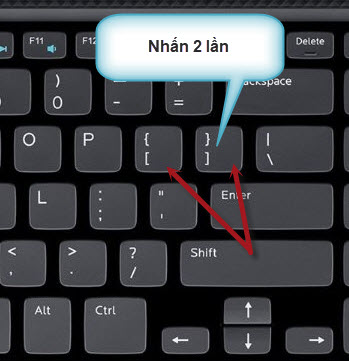
Nếu các bạn vẫn không viết được do một lý do nào đó thì có thể copy ký tự dấu ngoặc vuông và ngoặc kép ở dưới dây và dán vào file word của các bạn
2. Vẽ dấu ngoặc vuông ngoặc kép lớn
Trong nhiều trường hợp khi bạn biểu diễn số liệu hay biểu đó nào đó thì việc sử dụng dấu ngoặc vuông ký tự bình thường và phóng to ra sẽ không phù hợp và rất khó khăn trong việc bố trí dữ liệu thì các bạn cần phải sử dụng Shapes. Trong phần này bạn cũng có thể vẽ nhiều ký tự ngoặc vuông và ngoặc kép và điều chỉnh độ lớn dễ dàng và nhanh chóng, khi đưa dữ liệu vào cũng dễ đặt vị trí cho phù hợp với yêu cầu của công việc hoặc bài toán đặt ra.
Trước tiên các bạn sẽ vào Tab Insert sau đó chọn Shape và phần Basic Shapes cuối cùng sẽ có những dấu ngoặc để các bạn sử dụng
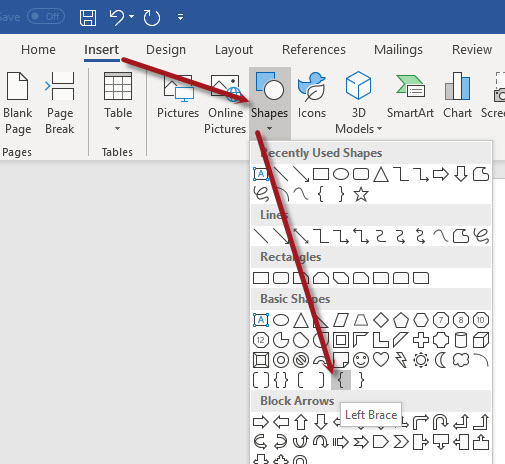
Bạn chỉ cần chọn và ra file word của bạn vẽ với bất kỳ kích cỡ nào, sau khi vẽ xong bạn cũng có thể điều chỉnh dễ dàng kể cả khoảng cách nội dung giữa 2 dấu ngoặc vuông hoặc ngoặc kép.
3. Chèn dấu ngoặc vuông và ngoặc kép trong công thức toán học
Khi soạn thảo các công thức toán học với nhiều dòng khác nhau thì sử dụng dấu ngoặc bình thường hoặc vẽ sẽ rất khó xử lý và công thức nó cũng không được đồng bộ thay vì thế các bạn sẽ phải sử dụng công cụ Equation để viết và trong phần này có cả dấu ngoặc đơn, ngoặc kéo ngoặc nhọn ngoặc vuông cho các bạn chọn phù hợp với nhiều công thức khác nhau như ở phía dưới.
Insert --> Euqations --> Bracket
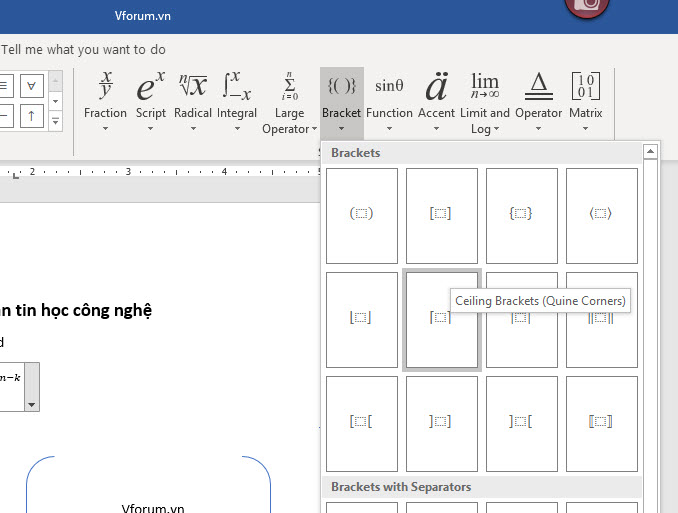
Và kết quả các bạn có thể viết nhiều công thức khác nhau cũng như biểu diễn số liệu khác nhau tùy vào trường hợp cụ thể của bạn và chọn sao cho hợp lý.
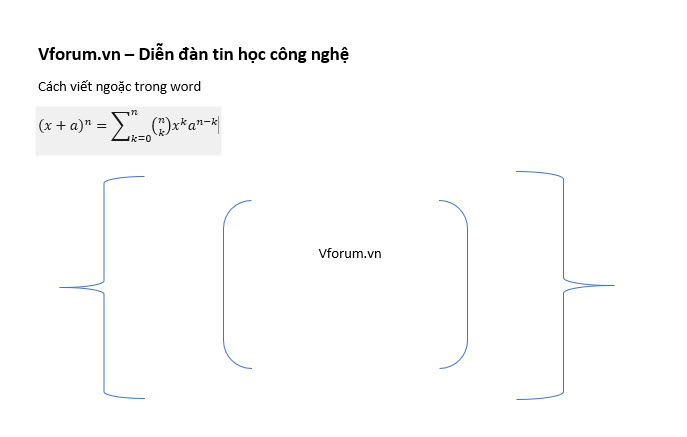
Ngoài ra bạn cũng có thể sử dụng thêm các công cụ ở ngoài ví dụ như Mathtype để viết các công thức toán học hóa học và các công cụ này cũng đều có chèn những ký hiệu dấu ngoặc cho bạn thỏa mái sử dụng. Hy vọng với những cách chèn dấu ngoặc phổ biến ở trên thì các bạn sẽ có thể chèn cho mình dễ dàng những dấu ngoặc vào những trường hợp phù hợp nhất với các bạn.
Hoặc trong một số trường hợp thì nếu bạn sử dụng bộ gõ Unikey, mặc định dấu ngoặc vuông sẽ là chữ ư và mặc định dấu ngoặc kép là chữ Ư viết hoa, vì thế nhiều người cứ nghĩ là không viết được 2 dấu ngoặc này trên bàn phím mà phải chèn vào bằng tính năng insert trong word. Nhưng thực tế chúng ta không cần phải làm vậy hoặc chèn bằng tính năng trong word cũng hoàn toàn được chứ không sao cả. Tùy vào từng trường hợp mà chúng ta sẽ dùng ngoặc vuông ngay trên bàn phím hay sử dụng tính năng vẽ ngoặc vuông hoặc ngoặc kép trong khi soạn thảo các công thức toán học.
1. Cách gõ phím ngoặc vuông, ngoặc nhọn(Ngoặc kép) trong word)
Đa số hiện tại mọi người đều sử dụng công cụ gõ tiếng Việt Unikey và mặc định khi cài đặt công cụ này thì khi bạ gõ vào phím dấu ngoặc vuông và ngoặc kép nó sẽ không ra dấu mà nó sẽ ra chữ ư và Ư đẻ tối ưu tốc độ gõ phím nhanh hơn vì thế nhiều người sek hông biết cách gõ dấu ngoặc vuông và thắc mắc hỏi tại sao. Thì các bạn chỉ cần gõ 2 lần
- Viết dấu ngoặc vuông: Nhấn phím dấu ngoặc vuông 2 lần
- Viết dấu ngoặc kép hay ngoặc nhọn: Nhấn đồng thời 2 phím Shift và dấu ngoặc vuông 2 lần
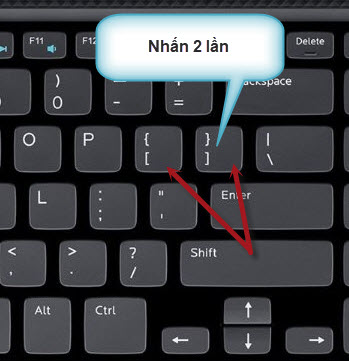
Nếu các bạn vẫn không viết được do một lý do nào đó thì có thể copy ký tự dấu ngoặc vuông và ngoặc kép ở dưới dây và dán vào file word của các bạn
- Ngoặc vuông:[]
- Ngoặc kép hay ngoặc nhọn: {}
2. Vẽ dấu ngoặc vuông ngoặc kép lớn
Trong nhiều trường hợp khi bạn biểu diễn số liệu hay biểu đó nào đó thì việc sử dụng dấu ngoặc vuông ký tự bình thường và phóng to ra sẽ không phù hợp và rất khó khăn trong việc bố trí dữ liệu thì các bạn cần phải sử dụng Shapes. Trong phần này bạn cũng có thể vẽ nhiều ký tự ngoặc vuông và ngoặc kép và điều chỉnh độ lớn dễ dàng và nhanh chóng, khi đưa dữ liệu vào cũng dễ đặt vị trí cho phù hợp với yêu cầu của công việc hoặc bài toán đặt ra.
Trước tiên các bạn sẽ vào Tab Insert sau đó chọn Shape và phần Basic Shapes cuối cùng sẽ có những dấu ngoặc để các bạn sử dụng
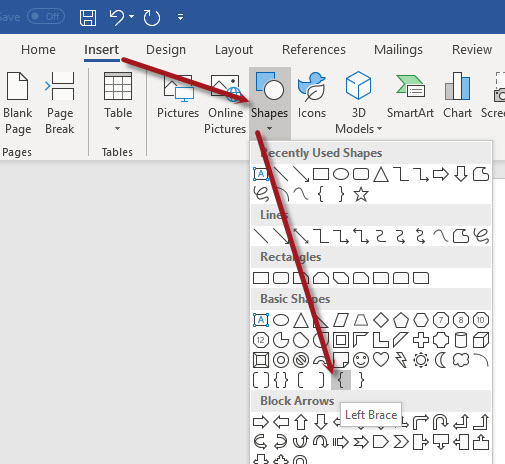
Bạn chỉ cần chọn và ra file word của bạn vẽ với bất kỳ kích cỡ nào, sau khi vẽ xong bạn cũng có thể điều chỉnh dễ dàng kể cả khoảng cách nội dung giữa 2 dấu ngoặc vuông hoặc ngoặc kép.
3. Chèn dấu ngoặc vuông và ngoặc kép trong công thức toán học
Khi soạn thảo các công thức toán học với nhiều dòng khác nhau thì sử dụng dấu ngoặc bình thường hoặc vẽ sẽ rất khó xử lý và công thức nó cũng không được đồng bộ thay vì thế các bạn sẽ phải sử dụng công cụ Equation để viết và trong phần này có cả dấu ngoặc đơn, ngoặc kéo ngoặc nhọn ngoặc vuông cho các bạn chọn phù hợp với nhiều công thức khác nhau như ở phía dưới.
Insert --> Euqations --> Bracket
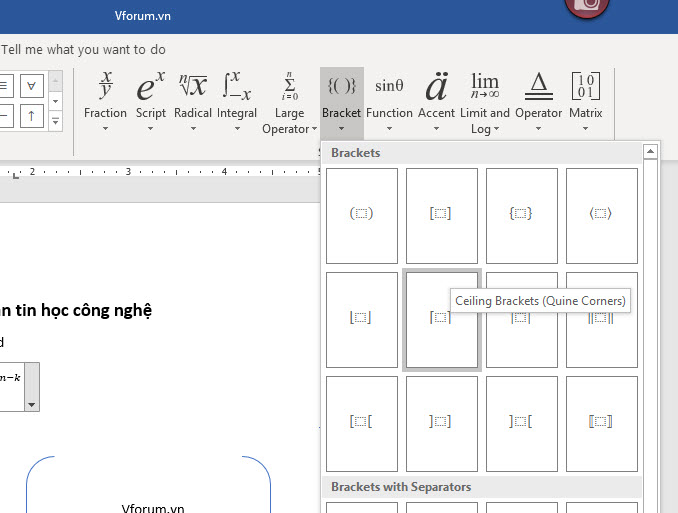
Và kết quả các bạn có thể viết nhiều công thức khác nhau cũng như biểu diễn số liệu khác nhau tùy vào trường hợp cụ thể của bạn và chọn sao cho hợp lý.
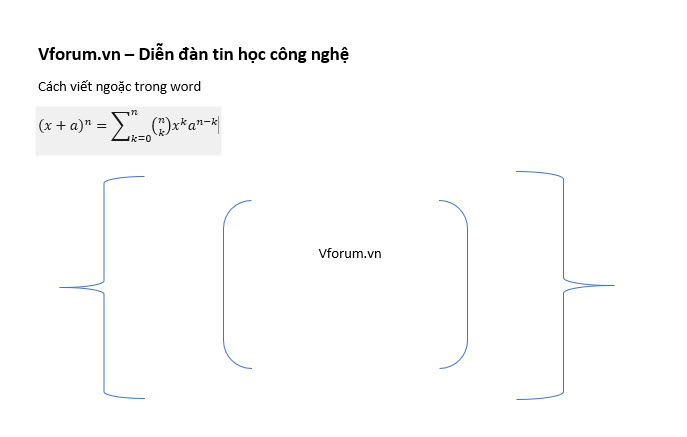
Ngoài ra bạn cũng có thể sử dụng thêm các công cụ ở ngoài ví dụ như Mathtype để viết các công thức toán học hóa học và các công cụ này cũng đều có chèn những ký hiệu dấu ngoặc cho bạn thỏa mái sử dụng. Hy vọng với những cách chèn dấu ngoặc phổ biến ở trên thì các bạn sẽ có thể chèn cho mình dễ dàng những dấu ngoặc vào những trường hợp phù hợp nhất với các bạn.